استخدِم "مكتبة الطلبات" لحفظ الطلبات المستخدَمة بشكل متكرّر وإدارتها واسترجاعها بسرعة عند الحاجة. إذا كان هناك طلب تستخدمه غالبًا مع ملفات مختلفة أو أقسام مختلفة من الرمز، يمكنك استخدام متغيّر نموذج الطلب الذي يتم استبداله تلقائيًا بالرمز أو الملف المحدّد أثناء تنفيذ الطلب. يؤدي سير العمل المبسّط هذا إلى عدم الحاجة إلى إعادة كتابة الطلبات الشائعة الاستخدام، ما يوفّر عليك الوقت والجهد.
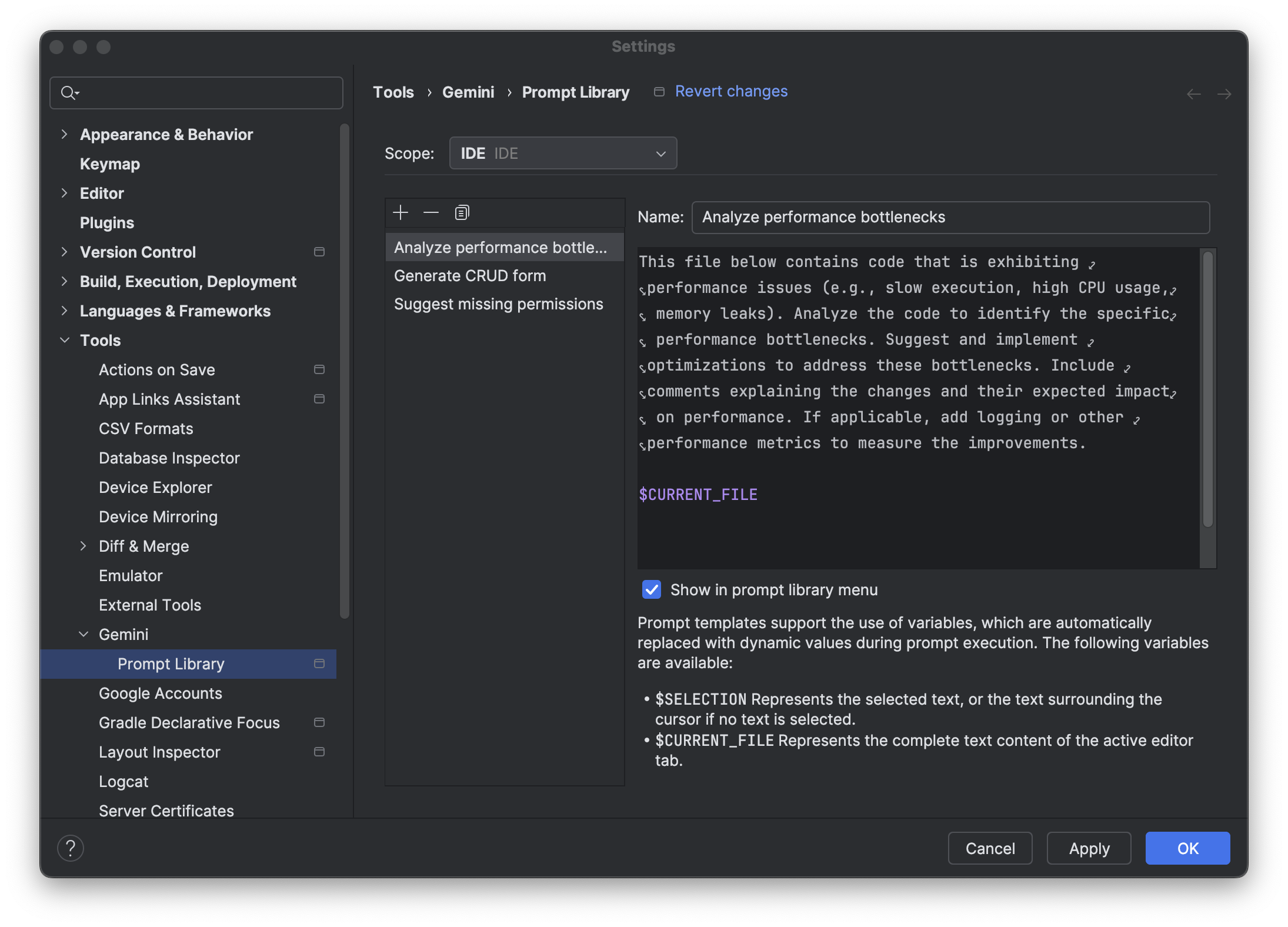
لفتح "مكتبة الطلبات"، انتقِل إلى ملف (استوديو Android على نظام التشغيل macOS) > الإعدادات > الأدوات > Gemini > مكتبة الطلبات.
حفظ طلب
لإضافة طلب، اتّبِع الخطوات التالية:
- افتح "مكتبة الطلبات" من خلال النقر على ملف (File) (استوديو Android (Android Studio) على نظام التشغيل macOS) > الإعدادات (Settings) > الأدوات (Tools) > Gemini > مكتبة الطلبات (Prompt Library).
- اضبط نطاق الطلب باستخدام القائمة المنسدلة النطاق:
- قواعد IDE خاصة بك ويمكن استخدامها في مشاريع متعددة.
- يمكن مشاركة القواعد على مستوى المشروع مع أعضاء الفريق الذين يعملون على المشروع نفسه.
- أضِف طلبًا جديدًا من خلال النقر على إضافة
 .
. - أدخِل اسمًا للطلب. هذا الاسم هو ما يظهر في قائمة "مكتبة الطلبات" إذا أردت تطبيق الطلب من المحرّر.
- أدخِل الطلب في الحقل المخصّص. إذا كان الطلب يتضمّن الإشارة إلى رمز برمجي محدّد، يمكنك إضافة الرمز البرمجي ذي الصلة أثناء تنفيذ الطلب باستخدام المتغيّرات التالية في طلبك:
$SELECTION: يمثّل النص المحدّد أو النص المحيط بالمؤشر إذا لم يتم تحديد أي نص.-
$CURRENT_FILE: يمثّل كل النص النشط في الملف في المحرّر.
- اختياري: أزِل العلامة من مربّع الاختيار العرض في قائمة "مكتبة الطلبات" إذا كنت لا تريد أن يظهر الطلب في قائمة "مكتبة الطلبات".
- انقر على زر تطبيق لحفظ التغييرات ومواصلة ضبط الإعدادات. لحفظ التغييرات والخروج من مربّع حوار الإعدادات على الفور، انقر على الزر حسنًا.
يمكنك أيضًا النقر بزر الماوس الأيمن على طلب في المحادثة لحفظه واستخدامه لاحقًا. لتطبيق طلب محفوظ، انقر بزر الماوس الأيمن في "المحرّر" وانتقِل إلى Gemini > مكتبة الطلبات لتطبيق الطلب.
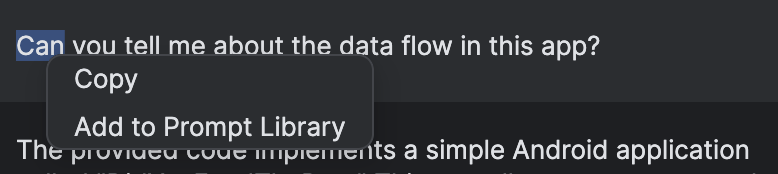
استخدام طلب محفوظ
لاستخدام طلب من "مكتبة الطلبات"، اتّبِع الخطوات التالية:
- حدِّد الرمز ذي الصلة، إذا كان ذلك منطبقًا على الطلب الذي تنوي استخدامه. إذا لم يشر الطلب إلى رمز معيّن، لن يهمّ مكان المؤشر في الملف.
- للحصول على قائمة الطلبات، انقر بزر الماوس الأيمن في المحرّر وانتقِل إلى Gemini > مكتبة الطلبات.
- لإرسال الطلب إلى Gemini، اختَر الطلب من القائمة.
مشاركة الطلبات على مستوى المشروع وإدارتها
يمكنك مشاركة الطلبات على مستوى المشروع وإدارتها مع أعضاء الفريق الذين يعملون على المشروع نفسه. عند حفظ طلب على مستوى المشروع في "مكتبة الطلبات"، يتم تخزين الطلب في <project-root>/.idea/project.prompts.xml.
لمشاركة الطلبات على مستوى المشروع وإدارتها، أضِف المجلد .idea إلى نظام التحكّم بالإصدارات.

